Corrigir o software de jogos da Logitech não abrindo
Publicados: 2021-09-08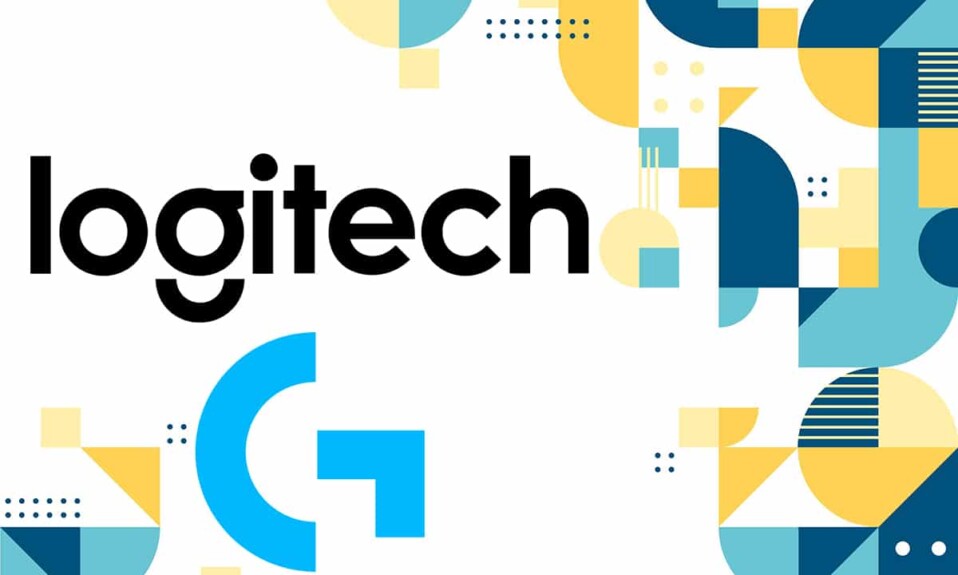
Logitech Gaming Software é um aplicativo através do qual você pode acessar, controlar e personalizar dispositivos periféricos da Logitech, como mouse, fones de ouvido, teclados, etc. Configuração de LCD. No entanto, você pode enfrentar o problema do Logitech Gaming Software não abrir às vezes. Por isso, trazemos um guia perfeito que o ajudará a corrigir o problema que o Logitech Gaming Software não abre.
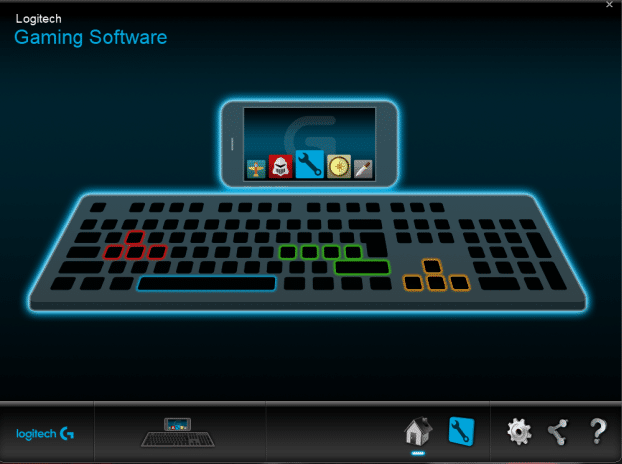
Conteúdo
- Corrigir o erro de não abertura do software Logitech Gaming
- Método 1: reinicie o processo da Logitech no gerenciador de tarefas
- Método 2: Modificar as configurações do firewall do Windows Defender
- Método 3: Execute o Logitech Gaming Software como administrador
- Método 4: Atualizar ou reinstalar os drivers do sistema
- Método 5: Verifique se há interferência de antivírus de terceiros (se aplicável)
- Método 6: reinstale o software de jogos da Logitech
Corrigir o erro de não abertura do software Logitech Gaming
Algumas causas significativas desse problema estão resumidas abaixo:
- Itens de login: quando o Logitech Gaming Software é iniciado como um programa de inicialização, o Windows reconhece que o programa está aberto e ativo, mesmo quando na verdade não está. Portanto, isso pode fazer com que o Logitech Gaming Software não abra o problema.
- Firewall do Windows Defender: Se o Firewall do Windows Defender bloqueou o programa, você não poderá abrir o software de jogos da Logitech, pois requer acesso à Internet.
- Permissões de administrador negadas: você pode enfrentar o problema de não abrir o Logitech Gaming Software no Windows PC quando o sistema negar os direitos administrativos ao referido programa.
- Arquivos de driver desatualizados: Se os drivers de dispositivo instalados em seu sistema forem incompatíveis ou desatualizados, isso também poderá desencadear o referido problema, pois os elementos do software não conseguirão estabelecer uma conexão adequada com o iniciador.
- Software antivírus de terceiros: O software antivírus de terceiros impede que programas potencialmente prejudiciais sejam abertos, mas ao fazer isso, ele também pode interromper programas confiáveis. Portanto, isso fará com que o Logitech Gaming Software não abra problemas ao estabelecer um gateway de conexão.
Agora que você tem um conhecimento básico dos motivos por trás do Logitech Gaming Software não abrir o problema, continue lendo para descobrir as soluções para esse problema.
Método 1: reinicie o processo da Logitech no gerenciador de tarefas
Como mencionado acima, iniciar este software como um processo de inicialização faz com que o Logitech Gaming Software não seja aberto no Windows 10. Portanto, muitos usuários relataram que desabilitar o programa na guia Inicializar e reiniciá-lo no Gerenciador de tarefas corrige esse problema. Siga as instruções abaixo para implementar o mesmo:
Nota : Para desabilitar os processos de inicialização, certifique-se de fazer login como administrador .
1. Clique com o botão direito do mouse no espaço vazio da Barra de Tarefas para iniciar o Gerenciador de Tarefas , conforme ilustrado.
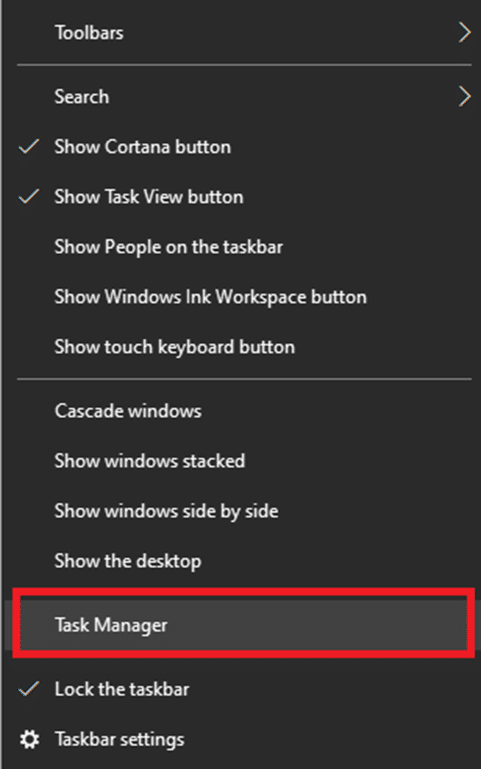
2. Na guia Processos , procure qualquer processo do Logitech Gaming Framework em seu sistema
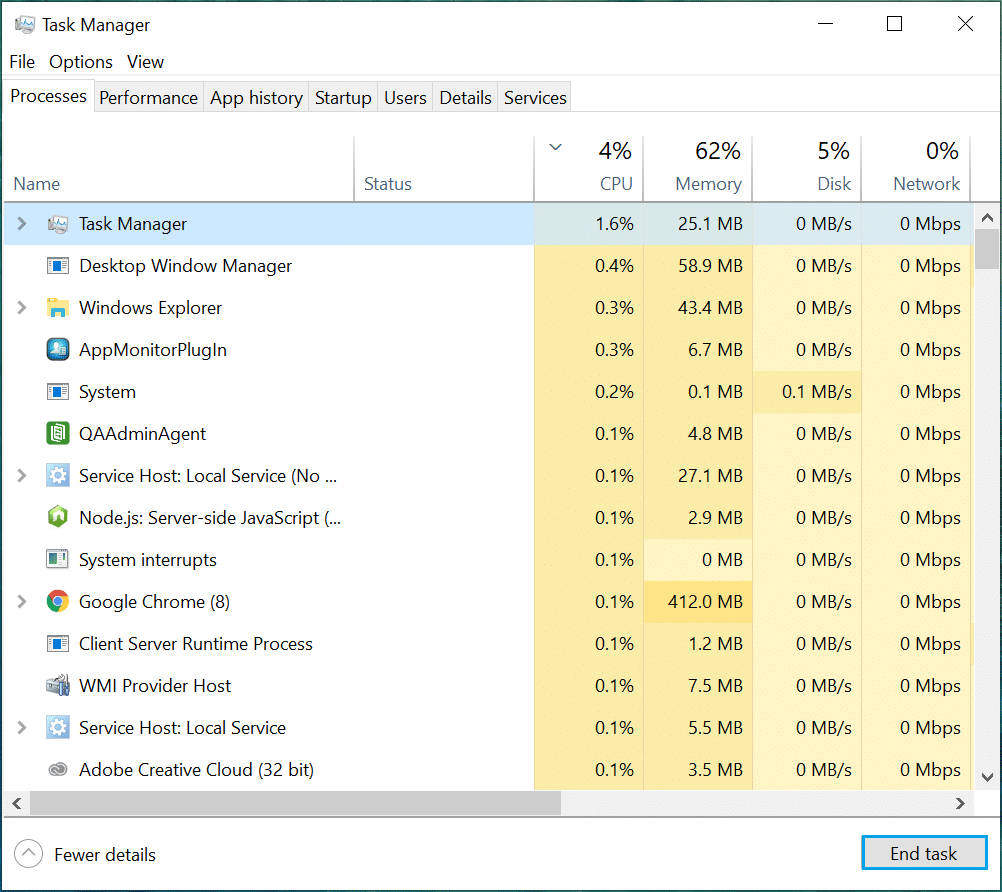
3. Clique com o botão direito do mouse e selecione Finalizar tarefa , conforme mostrado.
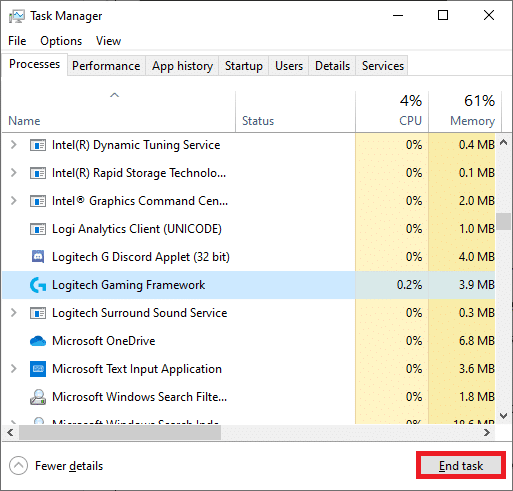
Se isso não ajudar, então:
4. Alterne para a guia Inicialização e clique em Logitech Gaming Framework .
5. Selecione Desativar exibido no canto inferior direito da tela.
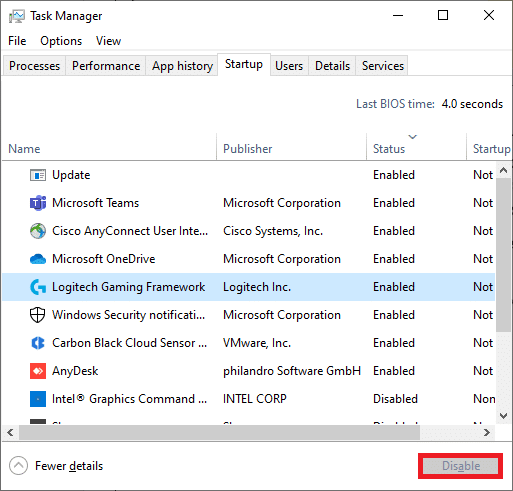
6. Reinicie o sistema. Isso deve corrigir o problema de não abertura do Logitech Gaming Software. Se não, tente a próxima correção.
Leia também: Elimine processos intensivos de recursos com o Windows Task Manager (GUIDE)
Método 2: Modificar as configurações do firewall do Windows Defender
O Firewall do Windows atua como um filtro em seu sistema. Ele verifica as informações do site que chegam ao seu sistema e bloqueia os detalhes prejudiciais inseridos nele. Ocasionalmente, esse programa embutido dificulta a conexão do jogo ao servidor host. Fazer exceções para o Logitech Gaming Software ou desabilitar o firewall temporariamente deve ajudá-lo a corrigir o erro de não abertura do Logitech Gaming Software.
Método 2A: adicionar exceção de software de jogos da Logitech ao firewall
1. Pressione a tecla Windows e clique no ícone de engrenagem para abrir Configurações .
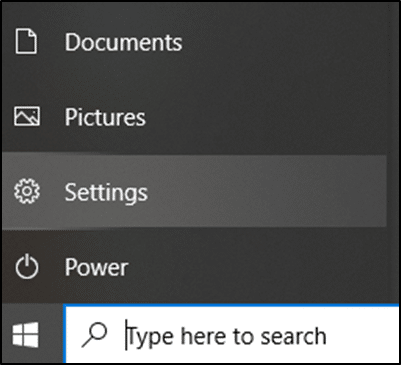
2. Abra Atualização e segurança clicando nele.

3. Selecione Segurança do Windows no painel esquerdo e clique em Firewall e proteção de rede no painel direito.
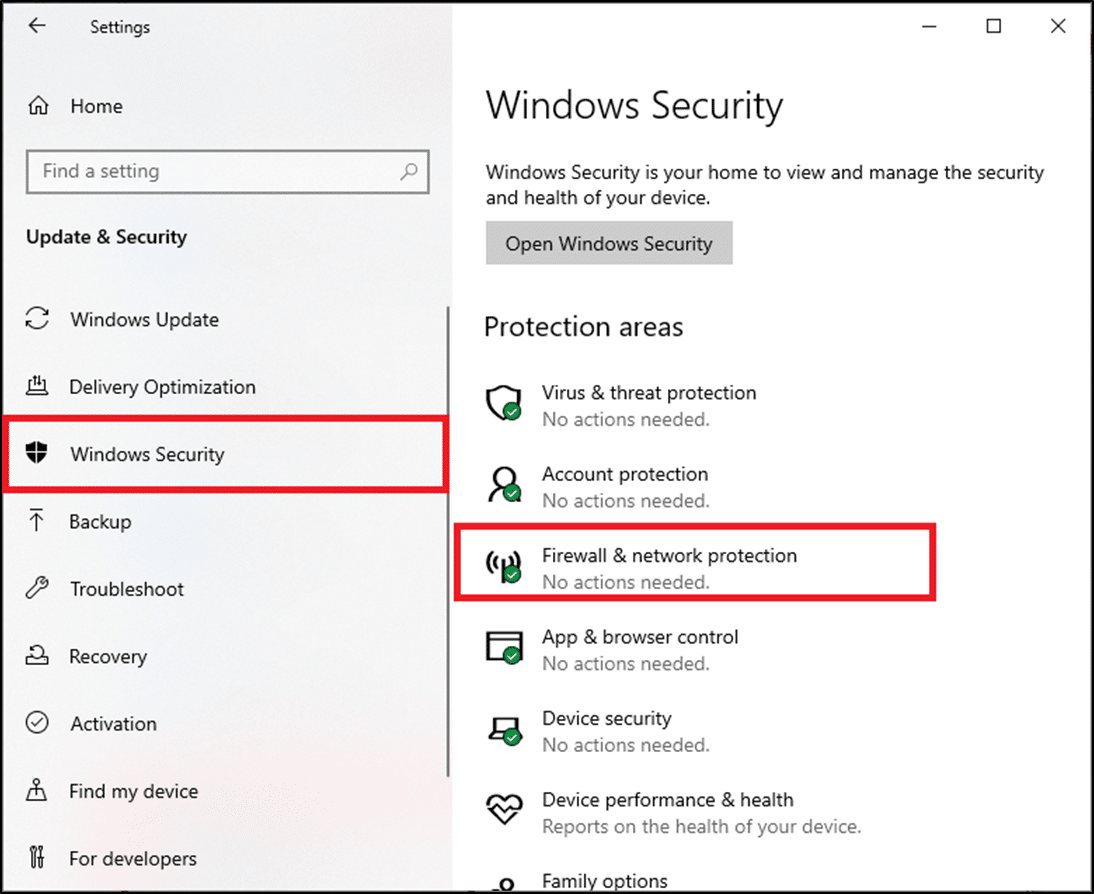
4. Aqui, clique em Permitir um aplicativo pelo firewall .
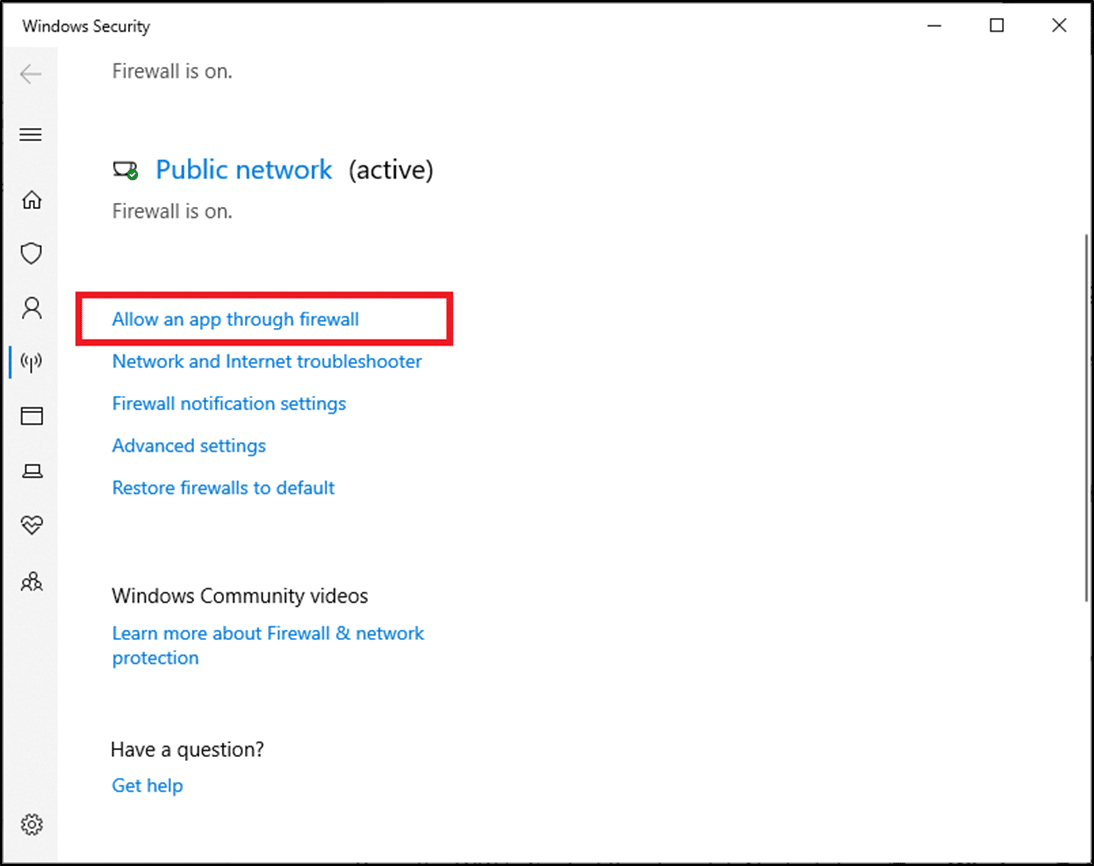
5. Agora, clique em Alterar configurações . Além disso, clique em Sim no prompt de confirmação.
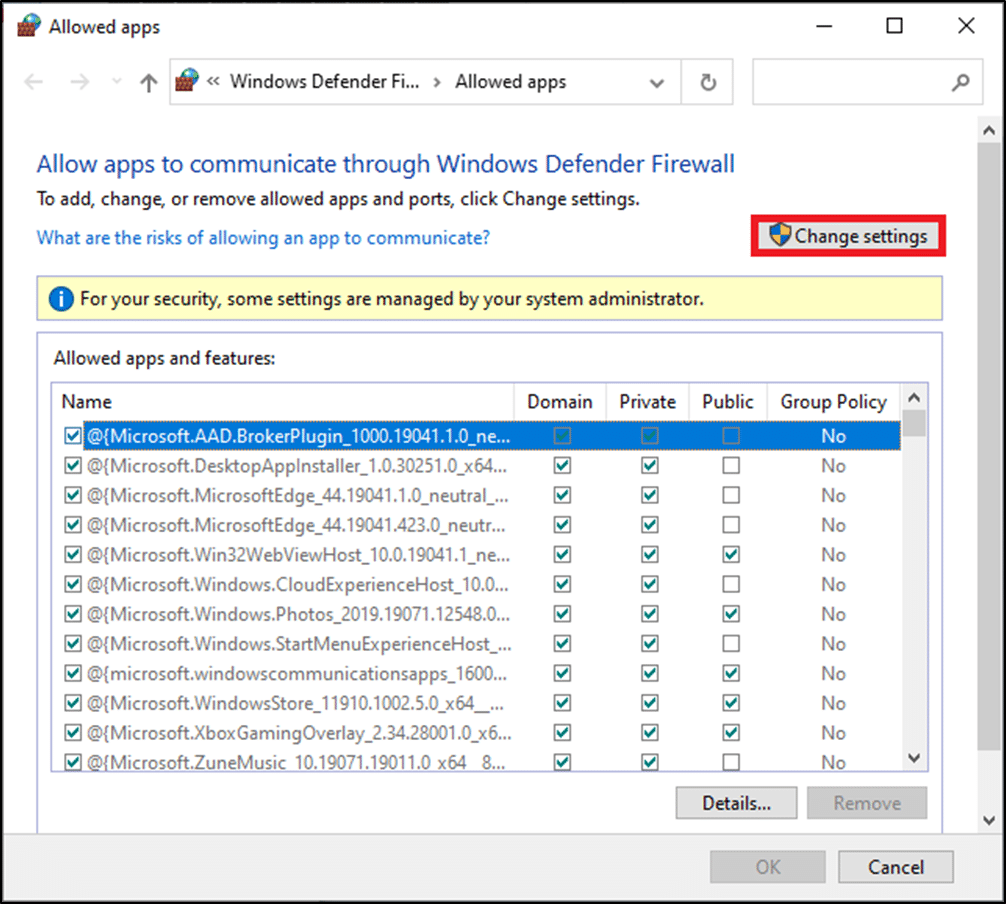
6. Clique na opção Permitir outro aplicativo localizada na parte inferior da tela.
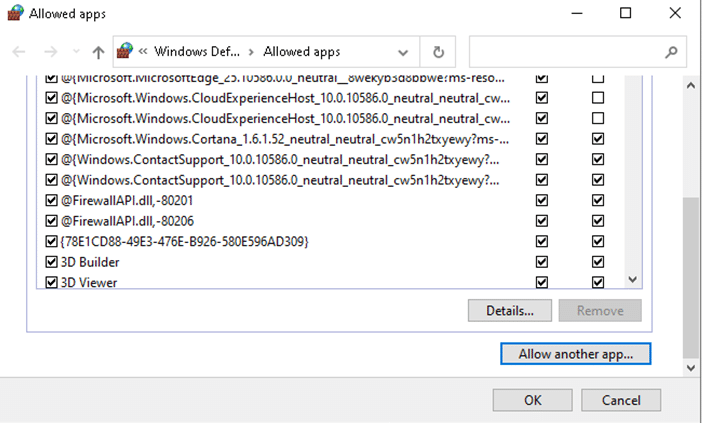
7. Selecione Procurar… ,
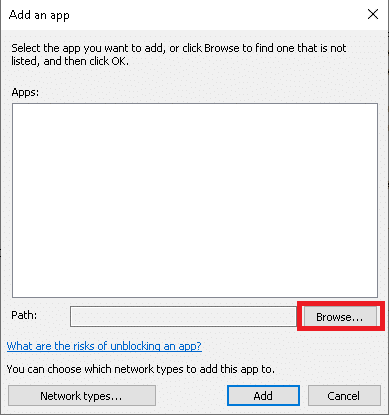
8. Vá para Logitech Gaming Software Installation Directory e selecione o Launcher Executable .
9. Clique em OK para salvar as alterações.
Método 2B: Desabilitar o Firewall do Windows Defender temporariamente (não recomendado)
1. Inicie o Painel de Controle pesquisando no menu de pesquisa do Windows e clicando em Abrir .

2. Aqui, selecione Windows Defender Firewall , conforme mostrado.
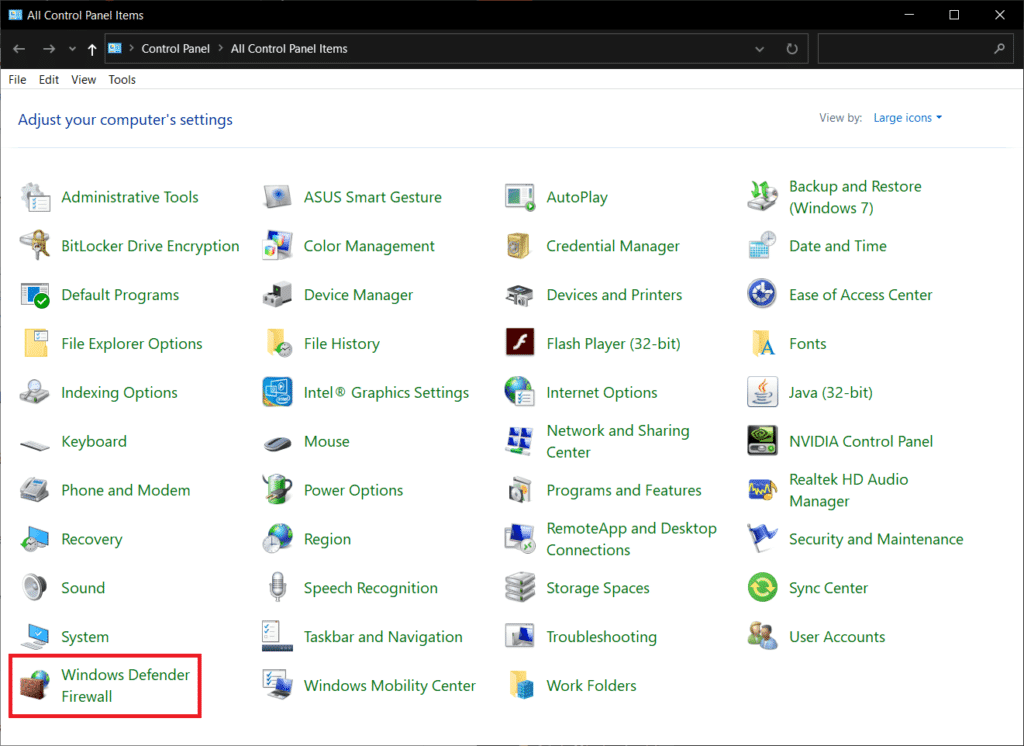
3. Clique na opção Ativar ou desativar o Firewall do Windows Defender no painel esquerdo.
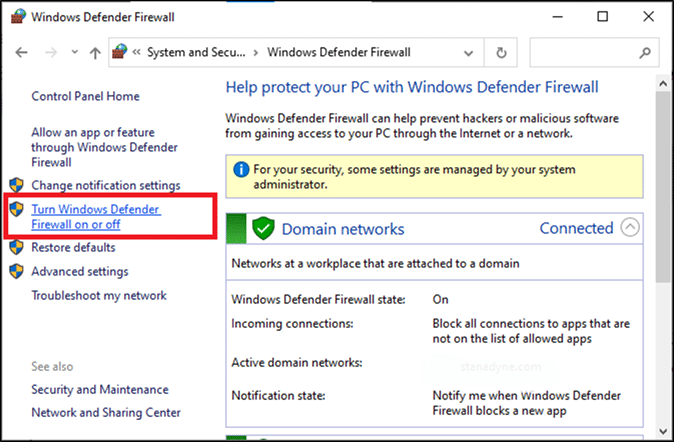
4. Agora, marque as caixas: Desative o Windows Defender Firewall (não recomendado) para todos os tipos de configurações de rede.
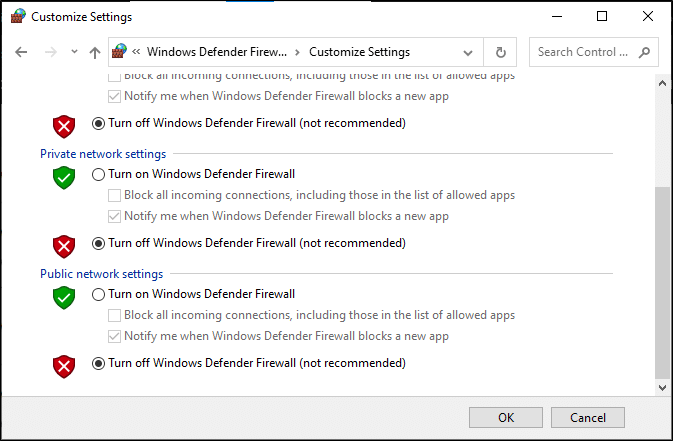
5. Reinicie seu sistema e verifique se o problema de não abertura do Logitech Gaming Software foi corrigido.
Leia também: Como bloquear ou desbloquear programas no firewall do Windows Defender
Método 3: Execute o Logitech Gaming Software como administrador
Poucos usuários sugeriram que a execução do Logitech Gaming Software como administrador resolvesse o referido problema. Então, tente o mesmo da seguinte forma:
1. Navegue até o diretório de instalação onde você instalou o Logitech Gaming Framework Software em seu sistema.
2. Agora, clique com o botão direito nele e selecione Propriedades .
3. Na janela Propriedades, alterne para a guia Compatibilidade .
4. Agora, marque a caixa Executar este programa como administrador , conforme destacado na figura abaixo.
5. Por fim, clique em Aplicar > OK para salvar as alterações.
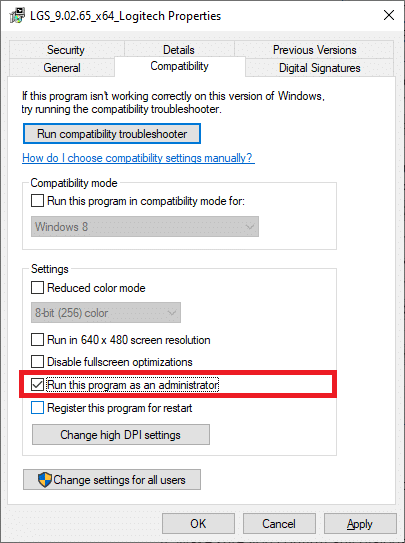

6. Agora, reinicie o programa, conforme ilustrado abaixo.

Método 4: Atualizar ou reinstalar os drivers do sistema
Para resolver o erro que o Logitech Gaming Software não abre em seu sistema Windows, tente atualizar ou reinstalar os drivers relevantes para a versão mais recente.
Nota: Em ambos os casos, o resultado líquido será o mesmo. Assim, você pode escolher como por sua conveniência.
Método 4A: Atualizar Drivers
1. Procure Gerenciador de Dispositivos na barra de pesquisa e clique em Abrir , conforme mostrado.
Nota: Recomenda-se atualizar todos os drivers do sistema. Aqui, o adaptador de vídeo foi usado como exemplo.
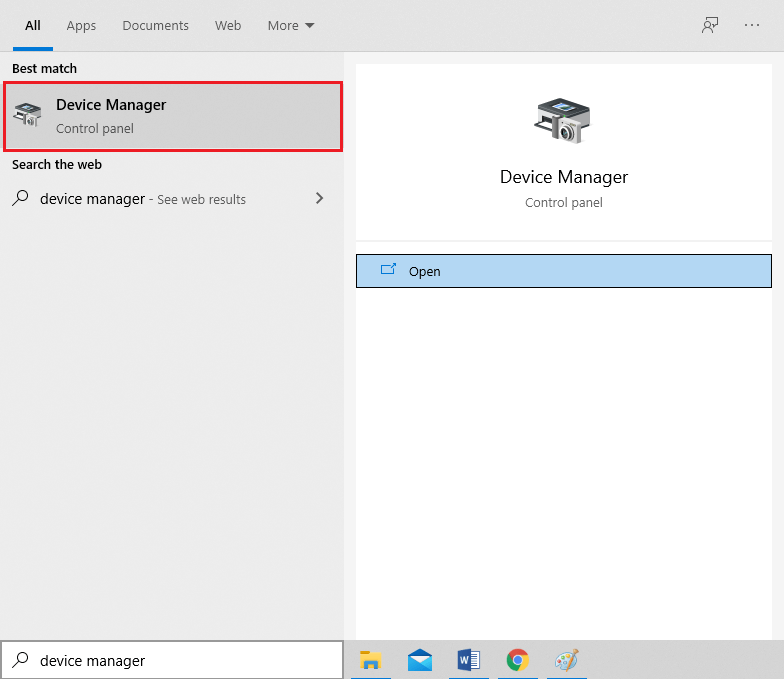
2. Navegue até Adaptadores de vídeo e clique duas vezes nele.
3. Agora, clique com o botão direito do mouse em seu driver e clique em Atualizar driver , conforme destacado.
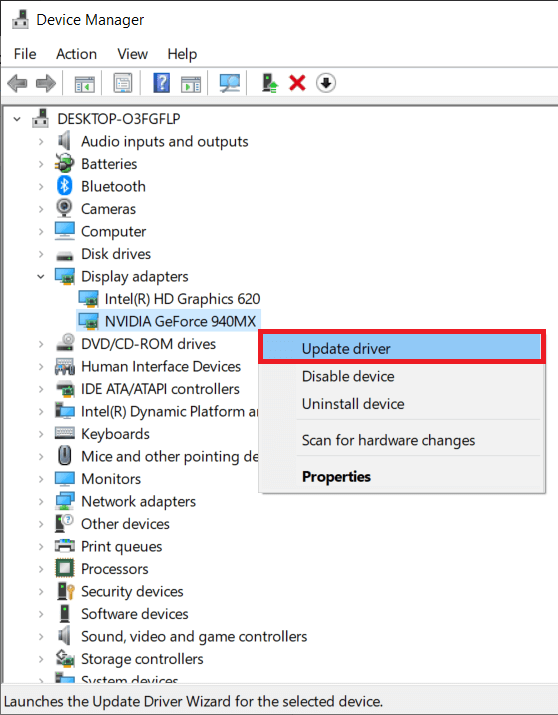
4. Em seguida, clique em Pesquisar drivers automaticamente.
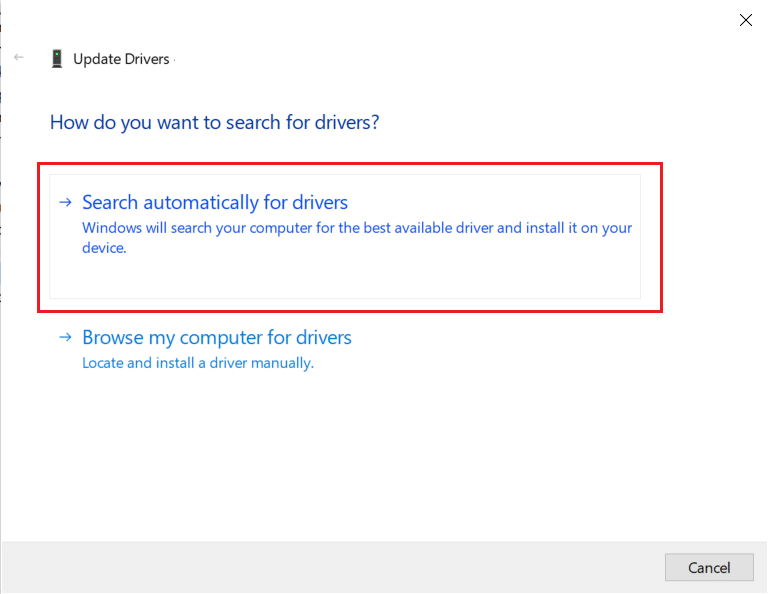
5A. Os drivers serão atualizados para a versão mais recente se ainda não estiverem atualizados.
5B. Caso já estejam em um estágio atualizado, a tela exibirá que Os melhores drivers para seu dispositivo já estão instalados.
6. Clique no botão Fechar para sair da janela.
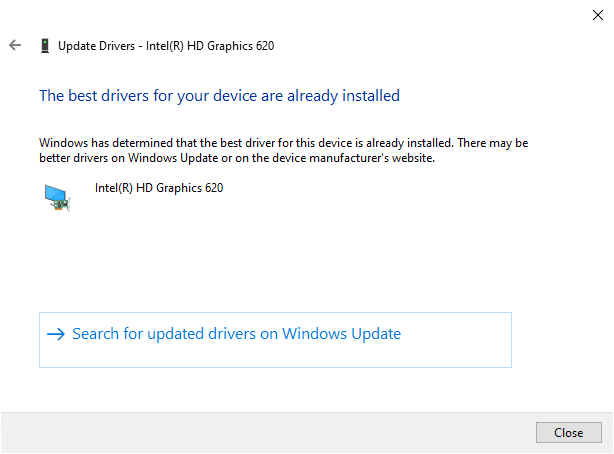
Se isso não funcionar, tente reinstalar os drivers conforme explicado abaixo.
Método 4B: Reinstale os Drivers
1. Inicie o Gerenciador de dispositivos e expanda Adaptadores de vídeo como antes
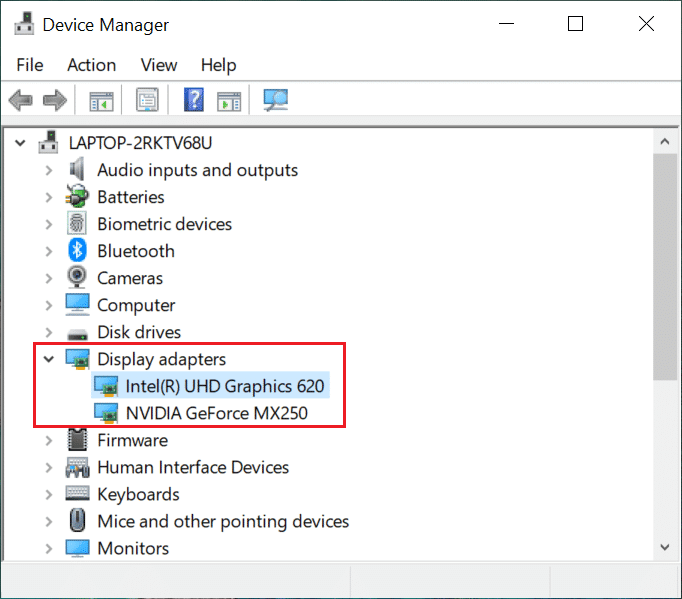
2. Agora, clique com o botão direito do mouse no driver da placa de vídeo e selecione Desinstalar dispositivo .
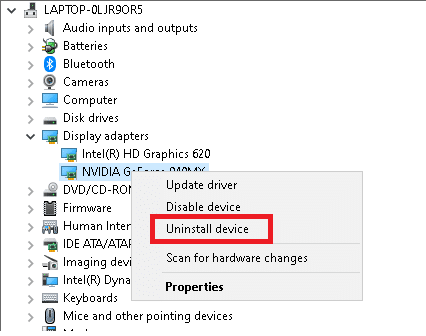
3. Agora, um prompt de aviso será exibido na tela. Marque a caixa marcada Excluir o software do driver para este dispositivo e confirme a solicitação clicando em Desinstalar .
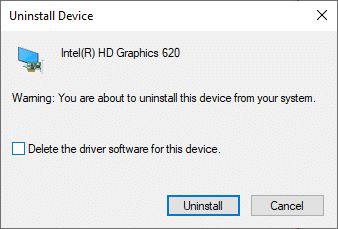
4. Baixe os drivers em seu dispositivo através do site do fabricante, por exemplo, AMD Radeon, NVIDIA ou Intel.
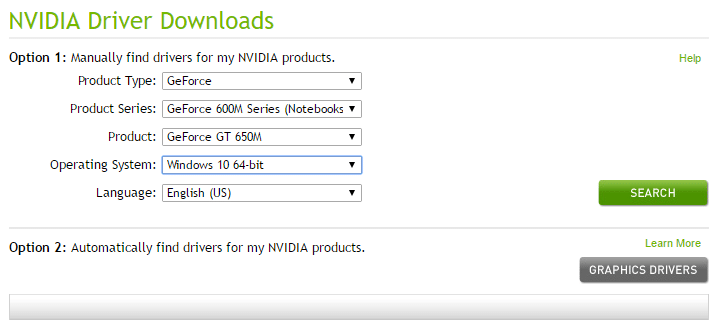
5. Em seguida, siga as instruções na tela para instalar o driver e executar o executável.
Nota: Quando você instala um driver em seu dispositivo, seu sistema pode reinicializar várias vezes.
Por fim, inicie o software de jogos Logitech e verifique se o erro Logitech Gaming Software não abrindo no Windows foi corrigido.
Leia também: Como abrir um arquivo do Pages no Windows 10
Método 5: Verifique se há interferência de antivírus de terceiros (se aplicável)
Conforme discutido anteriormente, a interferência de antivírus de terceiros pode fazer com que o Logitech Gaming Software não abra problemas. Desabilitar ou desinstalar aplicativos causadores de conflito, especialmente programas antivírus de terceiros, ajudará você a corrigi-lo.
Observação: as etapas podem variar de acordo com o programa antivírus que você usa. Aqui, o programa Avast Free Antivirus é tomado como exemplo.
1. Clique com o botão direito do mouse no ícone do Avast na barra de tarefas.
2. Agora, clique em Avast shields control e escolha qualquer opção conforme sua preferência.
- Desativar por 10 minutos
- Desativar por 1 hora
- Desativar até que o computador seja reiniciado
- Desativar permanentemente
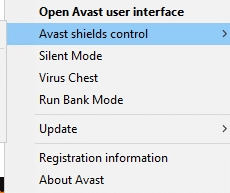
Se isso não ajudar, leia nosso guia sobre 5 maneiras de desinstalar completamente o Avast Antivirus no Windows 10.
Método 6: reinstale o software de jogos da Logitech
Se nenhum dos métodos o ajudou, tente reinstalar o software novamente para remover quaisquer falhas comuns associadas a ele. Aqui está o Logitech Gaming Software não abrindo o problema ao reinstalá-lo:
1. Vá para o menu Iniciar e digite Aplicativos . Clique na primeira opção, Aplicativos e recursos .

2. Digite e pesquise Logitech Gaming Software na lista e selecione-o.
3. Por fim, clique em Desinstalar , conforme destacado.
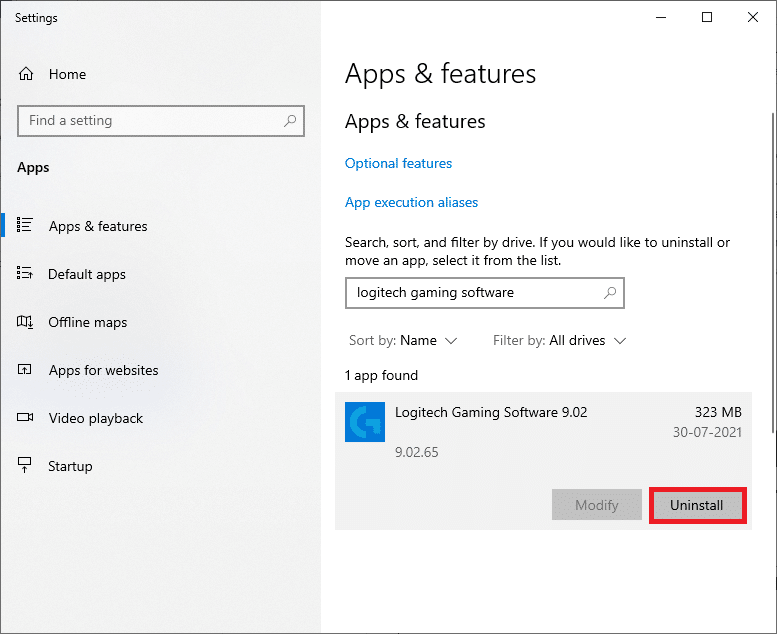
4. Se o programa foi excluído do sistema, você pode confirmar a desinstalação procurando-o novamente. Você receberá uma mensagem, Não encontramos nada para mostrar aqui. Verifique novamente seus critérios de pesquisa , conforme ilustrado abaixo.
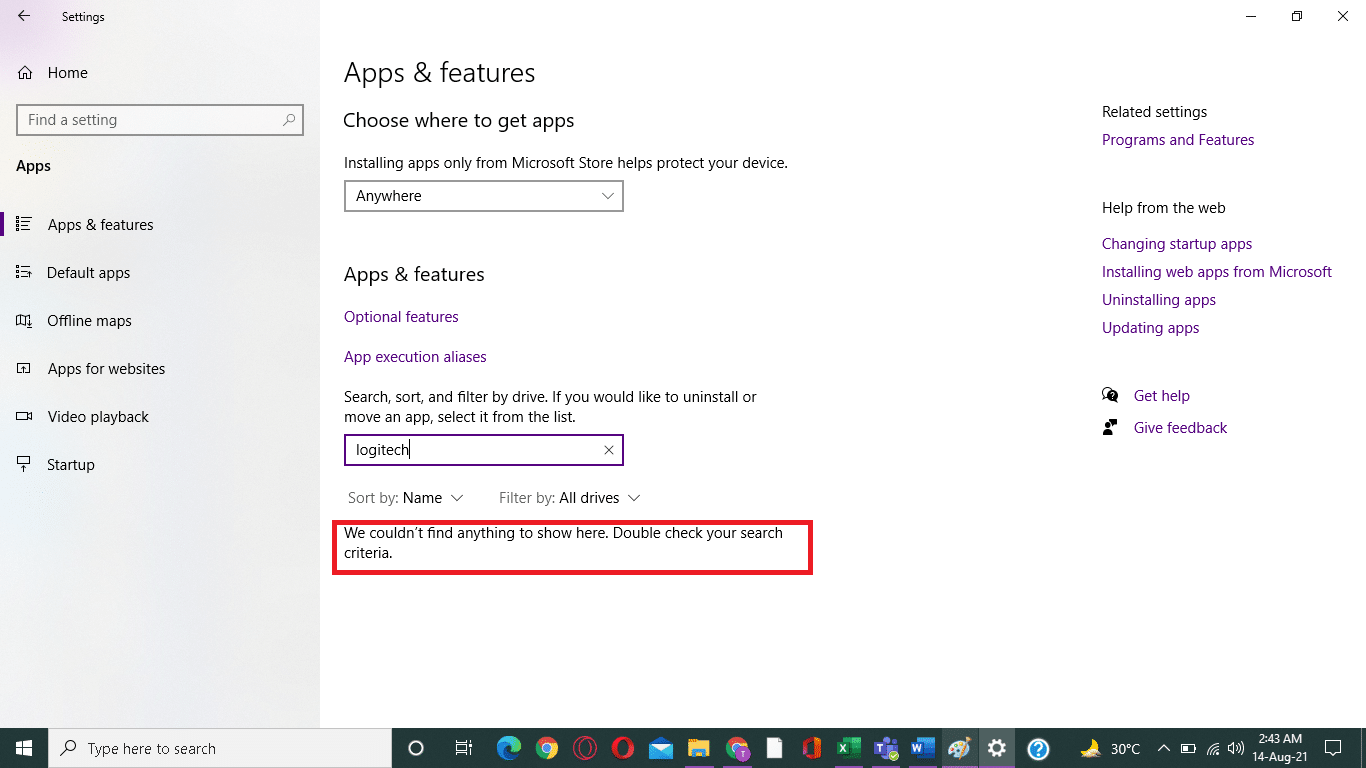
5. Clique na caixa Pesquisa do Windows e digite %appdata%
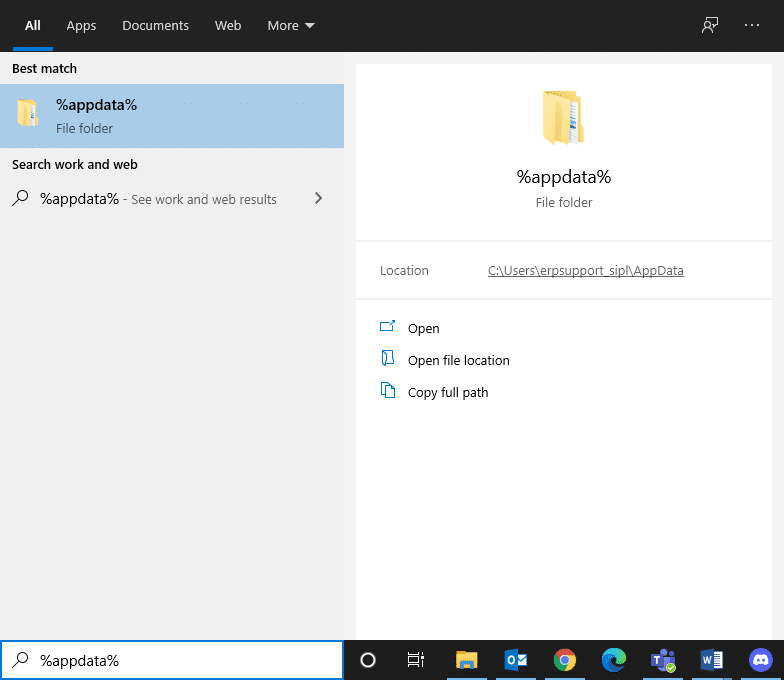
6. Selecione a pasta AppData Roaming e navegue até o caminho a seguir.
C:\Users\USERNAME\AppData\Local\Logitech\Logitech Gaming Software\profiles
7. Agora, clique com o botão direito nele e exclua -o.
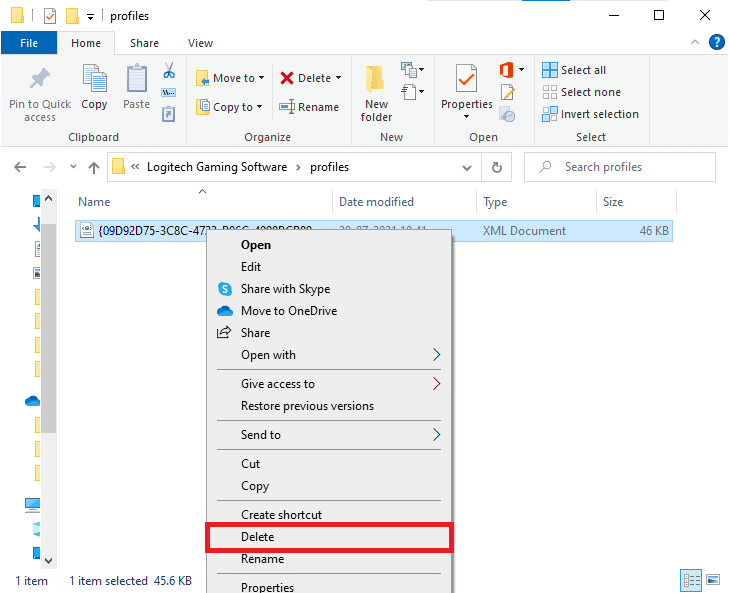
8. Clique na caixa Pesquisa do Windows novamente e digite %LocalAppData% desta vez.
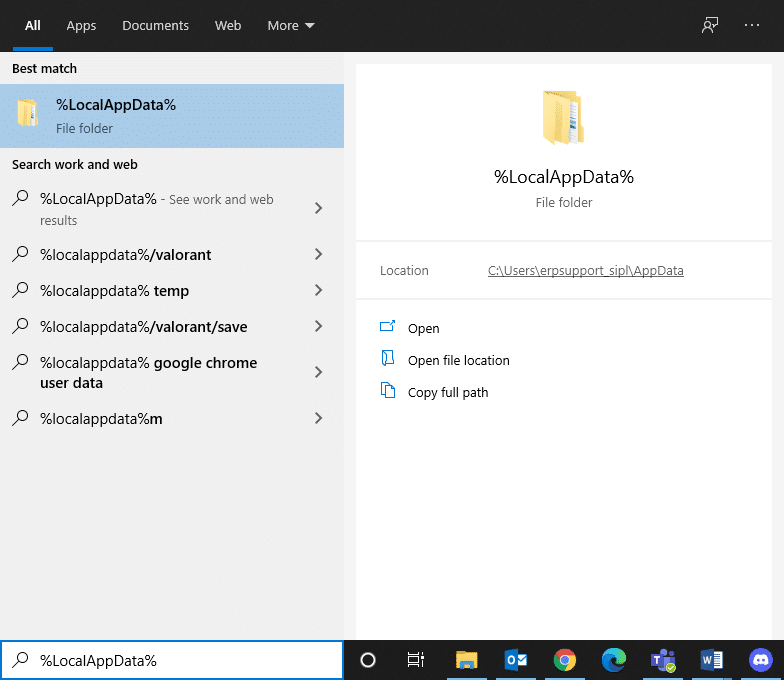
9. Encontre as pastas do Logitech Gaming Software usando o menu de pesquisa e exclua -as .
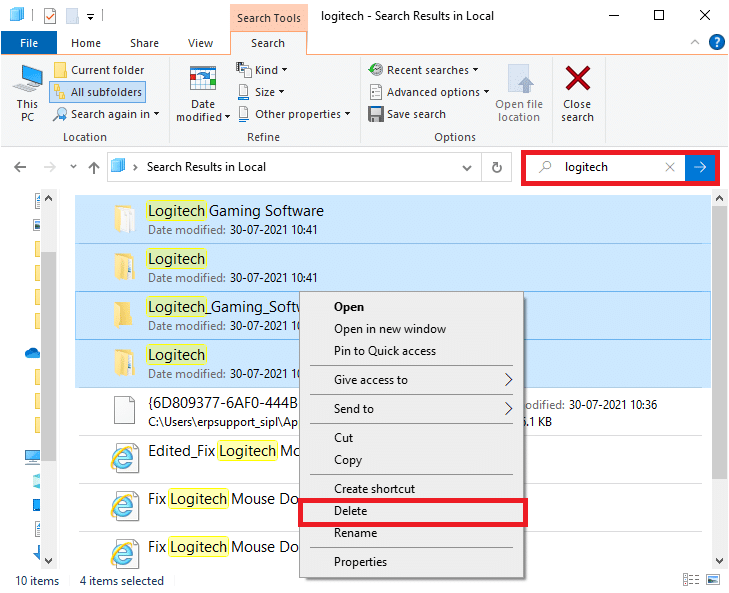
Agora, você excluiu com sucesso o software de jogos Logitech do seu sistema.
10. Baixe e instale o software de jogos da Logitech em seu sistema.
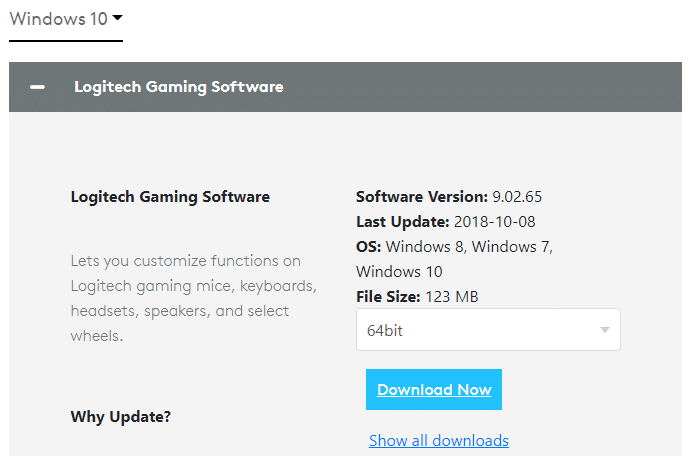
11. Vá para Meus downloads e clique duas vezes em LGS_9.02.65_x64_Logitech para abri-lo.
Nota : O nome do arquivo pode variar de acordo com a versão baixada.
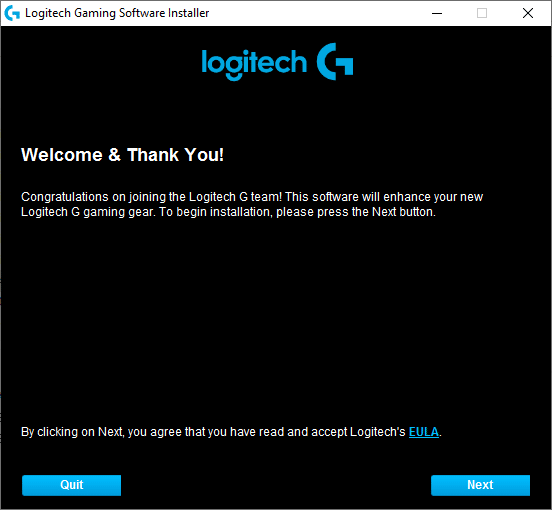
12. Aqui, clique no botão Avançar até ver o processo de instalação sendo executado na tela.

13. Agora, reinicie seu sistema assim que o software estiver instalado .
Agora, você reinstalou com sucesso o programa de software Logitech em seu sistema e se livrou de todos os erros e falhas.
Recomendado:
- Corrigir o problema de inicialização do assistente de download da Logitech
- Corrigir o mouse sem fio Logitech não está funcionando
- Como corrigir dispositivos que não detectam iCUE
- Como corrigir nenhuma câmera encontrada no Google Meet
Esperamos que este guia tenha sido útil e que você tenha conseguido corrigir o erro de não abertura do Logitech Gaming Software em seu laptop/desktop Windows. Deixe-nos saber qual método funcionou melhor para você. Além disso, se você tiver dúvidas/sugestões sobre este artigo, sinta-se à vontade para soltá-las na seção de comentários.
